
Dodawanie lub zastępowanie obrazów w aplikacji Keynote dla iCloud
Można dodawać obrazy do własnej prezentacji, a także zastępować obrazy zastępcze w szablonie. Można też dodawać opisy obrazów, które mogą być odczytywane przez technologie wspomagające, na przykład przez VoiceOver.
Dodawanie obrazka
Kliknij w przycisk Multimedia
 na pasku narzędzi, kliknij w przycisk Obraz, metodą przeglądania znajdź obraz, którego chcesz użyć, a następnie kliknij w niego dwukrotnie.
na pasku narzędzi, kliknij w przycisk Obraz, metodą przeglądania znajdź obraz, którego chcesz użyć, a następnie kliknij w niego dwukrotnie.Możesz też przeciągnąć obraz z komputera do slajdu lub skopiować go i wkleić.
Aby zmienić położenie obrazu, przeciągnij go do nowego miejsca.
Aby dokładniej wybrać położenie obiektu, możesz użyć linii pomocniczych wyrównywania.
Aby dostosować wygląd obrazu, zaznacz obraz, kliknij w opcję Styl u góry paska bocznego Format
 , a następnie wybierz opcje.
, a następnie wybierz opcje.Możesz na przykład dodać do obrazu obramowanie lub cieniowanie. Zobacz: Dostosowywanie wyglądu obiektów w aplikacji Keynote dla iCloud.
Zastępowanie obrazka
Zaznacz obraz, który chcesz zastąpić.
Kliknij w opcję Obrazek u góry paska bocznego Format
 (po prawej stronie), a następnie kliknij w opcję Zastąp.
(po prawej stronie), a następnie kliknij w opcję Zastąp.Metodą przeglądania wybierz nowy obrazek, a następnie kliknij w niego dwukrotnie.
Możesz też przeciągnąć obraz z komputera na obraz, który chcesz zastąpić, i gdy pojawi się niebieskie obramowanie wokół obrazu, zwolnić przycisk myszy. (Jeśli upuścisz obraz poza niebieskim konturem, nowy obraz nie zastąpi istniejącego, ale zostanie dodany do slajdu.)
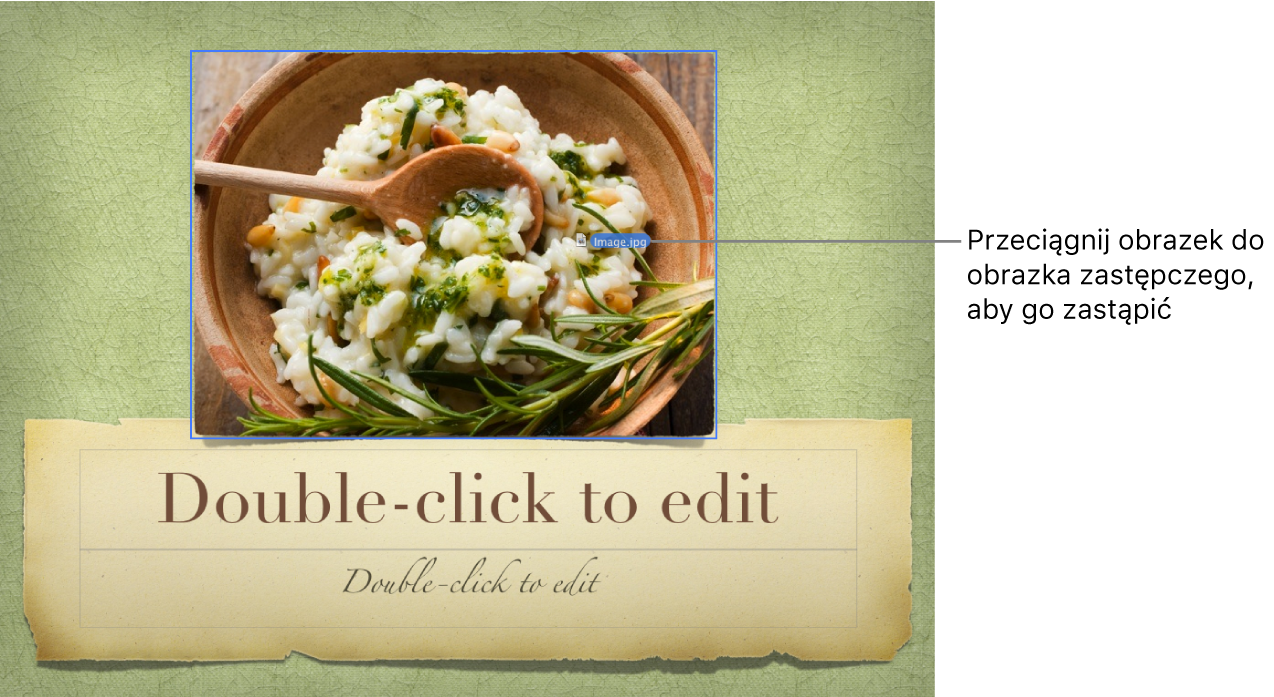
Aby usunąć obrazek, zaznacz go, a następnie naciśnij klawisz Delete.
Dodawanie opisu obrazka
Do każdego obrazka w prezentacji można dodać opis. Opisy te są odczytywane przez technologie wspomagające (takie jak VoiceOver), gdy prezentacja wyświetlana jest przez osobę korzystającą z tego typu udogodnień. Opisy obrazków nie są widoczne w prezentacji.
Zaznacz obraz w prezentacji, a następnie kliknij w opcję Obraz u góry paska bocznego
 Format.
Format.Kliknij w pole tekstowe Opis, a następnie wprowadź tekst.
Aby usunąć obrazek (lub inny typ obiektu), zaznacz go, a następnie naciśnij klawisz Delete.